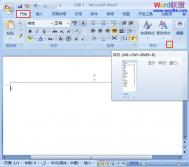如何编辑Word2013文档中的页眉和页脚
第1步,打开Word2013文档窗口,切换到插入功能区。在页眉和页脚分组中单击页眉或页脚按钮,如图1所示。

图1 单击页眉按钮
第2步,在打开的页眉面板中单击编辑页眉按钮,如图2所示。

图2 单击编辑页眉按钮
第3步,用户可以在页眉或页脚区域输入文本内容,还可以在打开的页眉和页脚工具功能区的设计选项卡中选择插入页码、日期和时间等对象。如图3所示。

图3 页眉和页脚工具功能区
怎样在Word2013文档页脚中插入页码
第1步,打开Word2013文档窗口,切换到插入功能区。在页眉和页脚分组tulaoShi.com中单击页脚按钮,并在打开的页脚面板中选择编辑页脚命令,如图1所示。

图1选择编辑页脚命令
第2步,当页脚处于编辑状态后,在页眉和页脚工具功能区设计选项卡的页眉和页脚分组中依次单击页码→页面底端按钮,并在打开的页码样式列表中选择普通数字1或其他样式的页码即可,如图2所示。

图2 选择普通数字页码
怎样设置Word2013文档的页码格式
第1步,打开Word2013文档窗口,且换到插入功能区。在页眉和页脚分组中单击页码按钮,并在打开的页码面板中选择设置页码格式命令,如图1所示。

图1 选择设置页码格式命令
第2步,在打开的页码格式对话框中,单击编号格式下拉三角按钮,在编号格式下拉列表中选择合适的页码数字格式,如图2所示。
(本文来源于图老师网站,更多请访问https://m.tulaoshi.com/wjc/)
图2选择编号格式
第3步,如果当前Word2013文档包括多个章节,并且希望在页码位置能体现出当前章节号,可以选中包含章节号复选框。然后在章节起始位置列表中选择重新编号所依据的章节样式;在使用分隔符tulaoShi.com列表中选择章节和页码的分割符,如图3所示。

图3 选中包含章节号复选框
(本文来源于图老师网站,更多请访问https://m.tulaoshi.com/wjc/)第4步,如果在Word2013文档中需要从当前位置开始重新开始编号,而不是根据上一节的页码连续编号,则可以将插入点光标定位到需要重新编号的位置,然后在页码编号区域选中起始页码单选框,并设置起始页码。完成页码格式的设置单击确定按钮,如图4所示。

图4设置起始页码